
Тема: Практическая работа № 6
Тема: Ведение списка пользователей Список активных пользователей Создание резервной копии информационных баз. Тестирование и исправление информационных баз. Технологический журнал
Цель: Формирование умений и навыков создания списка пользователей, резервного копирования, тестирования ИБ
Время выполнения: 2 часа
Теоретический материал
Объект конфигурации Отчёт предназначен для описания алгоритмов, при помощи которых пользователь сможет получать необходимые ему данные. Алгоритм формирования выходных данных описывается при помощи визуальных средств или с использованием встроенного языка. В реальной жизни объектам Отчёт соответствуют всевозможные таблицы выходных, сводных данных, диаграммы и т.д.
Задания:
Добавление отчета
Приступим к созданию отчета, который будет показывать нам приход, расход и остатки материалов.
Добавьте новый объект Отчёт с именем Материалы, нажмите Открыть схему компоновки данных - основу для построения любого отчёта(см. рисунок 24).
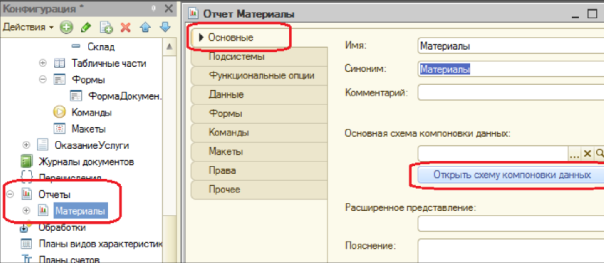
Рисунок 5 - Окно создания отчета
Нажмите Готово. Перед Вами откроется конструктор схемы компоновки данных(см. рисунок 25).
Добавьте новый набор данных - запрос. Чтобы создать текст запроса, запустите конструктор запроса с помощью одноименной кнопки (см. рисунок 26).
Конструктор запроса - инструмент, позволяющий визуально создать запрос даже не знакомому с языком запросов пользователю.
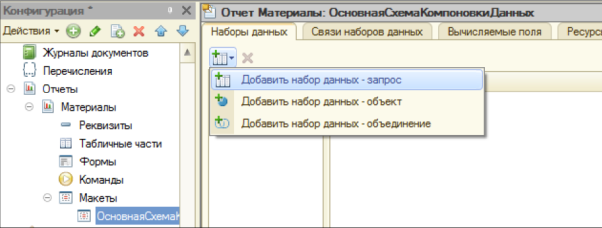
Рисунок 6 - Окно компоновки данных
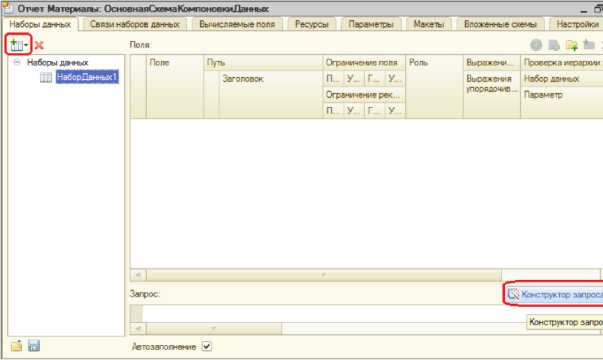
Рисунок 7 - Окно схемы компоновки данных
В списке База данных представлены таблицы для создания запроса. На основе их данных можно построить отчёт. Т.к. мы хотим видеть остатки материалов и информацию об их поступлении и расходовании, нас будет интересовать виртуальная таблица ОстаткиМатериалов.Остатки-ИОбороты. Раскройте её. Она содержит измерения регистра ОстаткиМатериалов - Материал, Склад, начальные и конечные остатки, значения прихода и расхода, обороты для всех ресурсов регистра. Выберите двойным щелчком из окна База данных поля таблицы: Склад, Материал, КоличествоНачальныйОстаток, КоличествоПриход, КоличествоРасход, КоличествоКонечныйОстаток. Нажмите ОК. Вы вернулись в конструктор компоновки схемы данных.
Текст запроса, который был создан с помощью конструктора, платформа поместит в поле Запрос. Это поле представляет собой текстовый редактор, в котором можно отредактировать созданный запрос(см. рисунок 27).
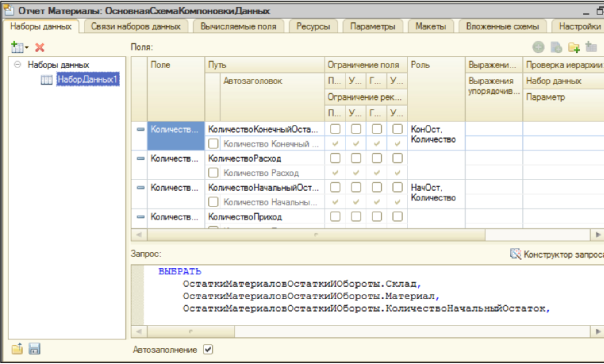
Рисунок 27 - Схема компоновки данных для отчета
Мы описали, каким образом будут извлекаться данные для отчета, но пока не создали стандартных настроек отображения - ничего не увидим.
Настройки отчёта
Перейдите на закладку Настройки(см. рисунок 28).Выделите элемент Отчет и нажмите кнопку Добавить новую группировку (или через контекстное меню).

Рисунок 28 - Окно настройки отчета
Просто нажмите ОК.
Таким образом мы определим, что в отчете будут выводиться детальные записи из информационной базы - записи, получаемые в результате запроса без итогов.
В структуре отчёта появитсягруппировка Детальные записи.
Теперь настроим поля, которые будут выводиться в результат отчёта.
Для этого перейдем в нижнем окне настроек на вкладку Выбранные поля и перенесем мышью из списка доступных полей(см. рисунок 29):
- Склад
- Материал
- КоличествоНачальныйОстаток
- КоличествоПриход
- КоличествоРасход
- Количество КонечныйОстаток
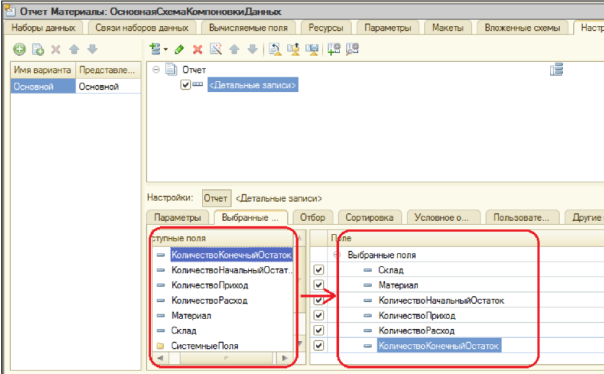
Рисунок 29 - Окно настройки полей данных
Затем перейдите на вкладку Параметры и укажите, что параметры отчета Начало периода и Конец периода будут включены в состав пользовательских настроек и эти настройки будут находиться в форме отчета(см. рисунок 30).
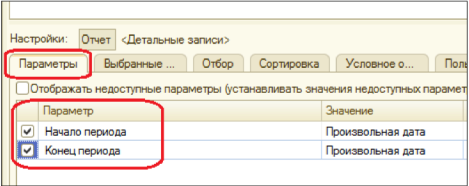
Рисунок 30 - Окно настройки параметров отчета
Затем выделите каждый из параметров, нажмите кнопку Свойстваэлемента пользовательских настроеки поставьте флажокВключать в пользовательские настройки(см. рисунок 31).
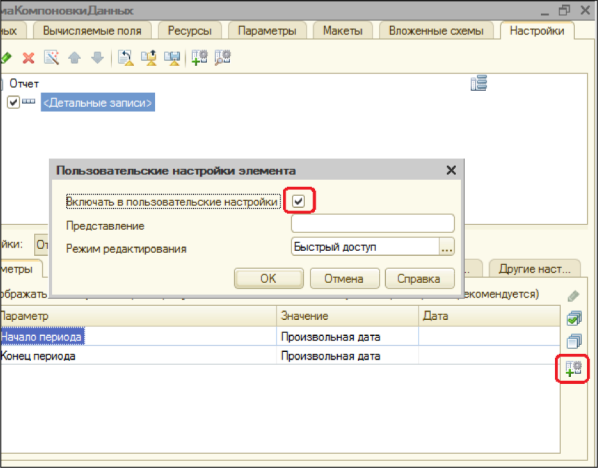
Рисунок 8 - Создание пользовательских настроек отчета
Таким образом, перед формированием отчёта, пользователь сможет задать отчётный период.
Определим, в каких подсистемах будет отображаться наш отчёт. Закройте конструктор схемы компоновки данных и перейдите на вкладку Подсистемы. Отметим Бухгалтерия, УчетМатериалов, ОказаниеУслуг. Теперь ссылка на наш отчёт попадет в панель действий указанных разделов. Запустите 1С: Предприятие.
Вы увидите, что в панели действий разделов Бухгалтерия, Оказание услуг и Учет материалов появилась новая группа команд для выполнения отчетов и в ней команда для формирования отчета Материалы. Выполните её.
Перед Вами открылась сформированная системой форма отчёта. Задайте даты начала (Начало этого месяца) и окончания (Начало этого дня)отчётного периода и нажмите Сформировать(см. рисунок 32).
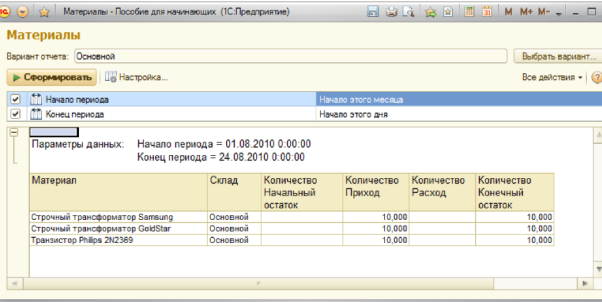
Рисунок 9 - Отчет в режиме отладки
Если окно отчета пустое, только шапка, выберите другие даты сортировки(раньше текущего дня).
Контрольные вопросы
1. Для чего предназначен объект конфигурации Отчёт
2. Как создать отчёт с помощью конструктора схемы компоновки данных
Как отобразить отчёт в разделах прикладного решения
Цель: формирование умений добавления информационной базы, параметров и настройки ее запуска
Время выполнения: 2 часа
Теоретический материал
В системе 1С: Предприятие есть несколько объектов конфигурации, которые позволяют создавать в базе данных структуры, предназначенные для накопления информации в удобном для последующего анализа виде. Использование регистров позволяет накапливать в них данные, поставляемые различными документами, легко создавать нужные отчеты или использовать эти данные в алгоритмах работы конфигурации. В системе существуют несколько видов регистров, рассмотрим один из них.
Регистр накопления предназначен для описания структуры накопления данных. Эти данные будут храниться в таблица в виде отдельных записей, каждая из которых имеет одинаковую, заданную в конфигураторе структуру. Отличительная особенность - не предназначен для редактирования пользователем.
Основное назначение регистра накопления - накопление числовой информации в разрезе нескольких измерений, которые описываются разработчиком в свойствах регистра накопления.
Виды числовой информации, накапливаемой регистром накопления, называются ресурсами.
Например, регистр накопления может накапливать информацию о количестве и сумме товаров на складах. В этом случае он будет иметь измерения Товар и Склад и ресурсы Количество и Сумма.
Изменение состояние регистра накопления происходит, как правило, при проведениидокумента и заключается в добавлении в него нескольких записей. Каждая запись содержит значения измерений, значения приращений ресурсов, ссылку на документ, который вызвал эти изменения (регистратор)и направление приращения (приход или расход). Такой набор записей называется движениямирегистра накопления. Каждому движениюрегистра накопления всегда долженсоответствовать регистратор - объект информационной базы (обычно документ), который произвел эти движения.
Кроме этого, регистр накопления может хранить дополнительную информацию, описывающую каждое движение - реквизиты.
Задания:
Добавление регистра накопления
Откройте конфигуратор и добавьте новый объект конфигурации Регистр накопления с именем ОстаткиМатериалов. Расширенное представление списка - Движение по регистру Остатки материалов. Этот заголовок будет отображаться в окне списка записей регистра. На вкладке Подсистемы отметьте УчетМатериалов, ОказаниеУслуг и Бухгалтерия. Перейдите на закладку Данные и создайте измерения регистра:
- Материал, тип СправочникСсылка.Номенклатура;
- Склад, тип СправочникСсылка.Склады;
Затем создайте ресурс Количество с длиной 15 и точностью 3(см. рисунок 14).
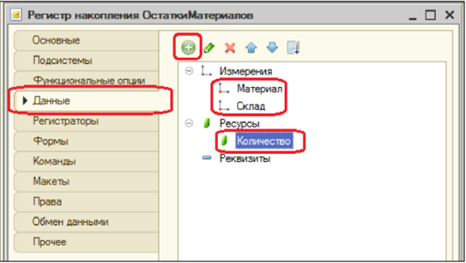
Рисунок 14 - Окно создания регистра накопления
Движения документа- это записи в регистрах, которые создаются в процессе проведения документа и отражают изменения, производимые документом. Откройте окно редактирования объекта Документ ПриходнаяНакладная на закладке Движения. Раскройте список Регистры накопления и выделите ОстаткиМатериалов. Затем нажмите кнопку Конструктор движений(см. рисунок 15).
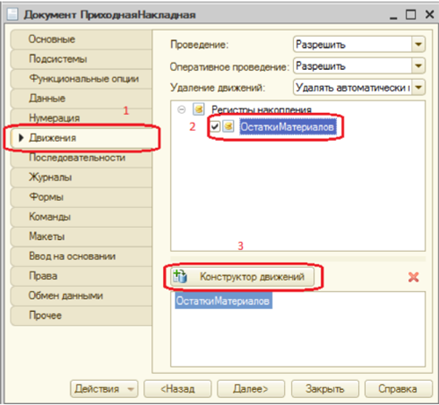
Рисунок 15 - Создание движений регистра накоплений
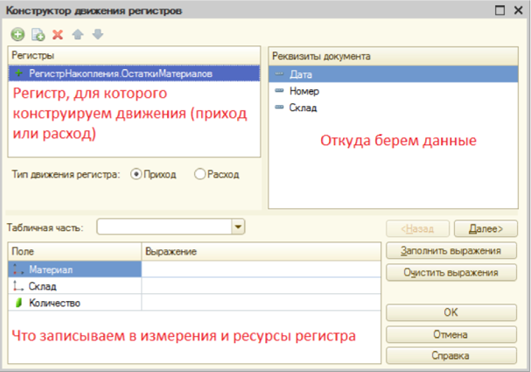
Рисунок 16 - Конструктор движений регистра накоплений
В таблице Поле - Выражение должны быть заданы формулы вычисления значений измерений и ресурсов регистра при записи движений.
В поле выбора Табличная часть выберем табличную часть документа - Материалы. Нажмите кнопку Заполнить выражения(см. рисунок 17).
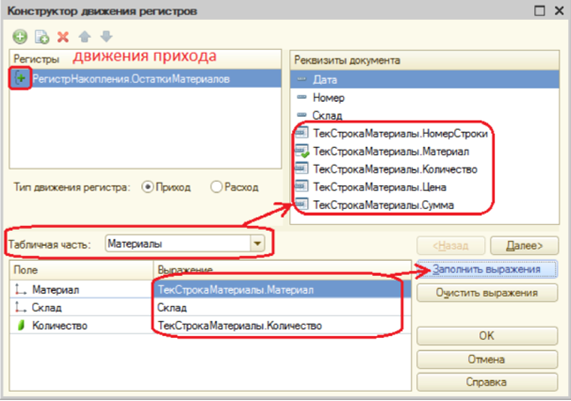
Рисунок 17 - Создание движений в конструкторе
Нажмите ОК. Полюбуйтесь на текст алгоритма, сформированного конструктором в модуле документа ПриходнаяНакладная.
Откройте окно редактирования объекта Регистр накопления ОстаткиМатериалов, перейдите на закладку Регистраторы. В списке документов, созданных в конфигурации. Вы увидите отмеченный документ ПриходнаяНакладная, т.к. мы задали в модуле этого документа формирование движений в регистре ОстаткиМатериалов.
Отредактируйте командный интерфейс, чтобы в подсистемах Бухгалтерия, ОказаниеУслуг и УчетМатериалов была доступна ссылка для просмотра записей нашего регистра накопления.
Дело в том, что команды открытия регистров также добавляются в панель навигации подсистем, но по умолчанию невидимы, в отличие от команд открытия справочников и документов.
В группе Панель навигации.Обычное включите видимость у команды Остатки материалов и перетащите ее в группу Панель навигации.См также. Так же сделайте в указанных подсистемах(см. рисунок 18).
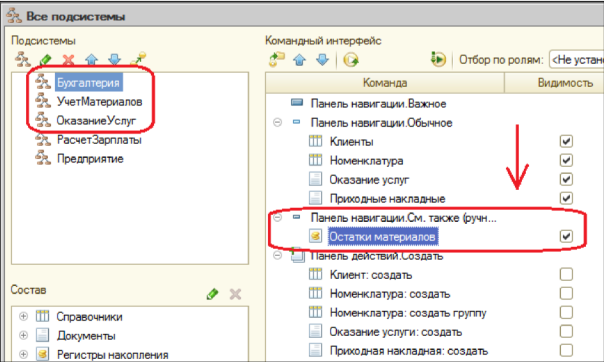
Рисунок 18 - Создание команды в подсистеме
Запустите 1С: Предприятие в режиме отладки. В открывшемся окне видно, что в панели навигации в группе См. также разделов Бухгалтерия, Оказание услуг и Учет материалов появилась команда для открытия списка регистра Остатки материалов(см. рисунок 19).
Чтобы проследить связь между проведением документа и накоплением информации в регистре, откройте список приходных накладных.
Откройте Приходную накладную №1 и нажмите Провести и закрыть, т.е. перепроведите её. Тоже самое сделайте для второй накладной. Перепровести можно и не открывая документа - выбрать документы, Все действия - Провести. У документов в списке изменится время. Откройте регистр Остатки материалов через навигационную панель.

Рисунок 19 - Регистр остатки материалов в режиме отладки
Видите, что при проведении приходных накладных появляютсясоответствующие записи в регистре накопления Остатки материалов.Добавилось 5 записей - первые три после проведения первогодокумента из трех строк, последние две после проведения второго издвух строк в табличной части.
Все поля регистра заполнились данными документов так, как Вы задалив обработчике проведения документа ПриходнаяНакладная.
Пиктограмма со знаком “+” слева от каждой записи указывает на тип движения – Приход.
Команда перехода к движениям в форме документа
При реальной работе записей в регистре ОстаткиМатериалов будет многои будет трудно понять какие записи относятся к определенномудокументу. Поэтому наряду с общим списком регистра хотелось бы иметьвозможность вызывать из формы документа список регистра, в которомпоказаны движения, произведенные только этим документом.
Для этого вернитесь в Конфигуратор и откройте ФормудокументаПриходнаяНакладная. На закладке Командный интерфейс вразделе Панель навигации раскройте группу Перейти и установитевидимость команды Остатки материалов (Объект.Ссылка)(см. рисунок 20).
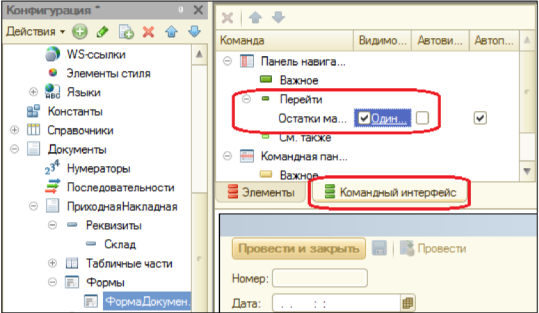
Рисунок 1 - Настройка командного интерфейса в форме документа
Запустите 1С: Предприятие в режиме отладки, откройте Приходную накладную №2. В форме документа появилась панель навигации, в которой можно перейти к списку записей регистра Остатки материалов, связанному с документом и обратно к содержимому документа.
Движения документа «Оказание услуги»
Теперь аналогичным образом создадим движения документа ОказаниеУслуги.
Откройте окно редактирования объекта Документ ОказаниеУслуги, перейдите на вкладку Движения, в списке регистров отметьте ОстаткиМатериалов, нажмите кнопку Конструктор движений.
Измените тип движения регистра на Расход, т.к. документ ОказаниеУслуги должен расходовать материалы в процессе оказания услуг. Пиктограмма слева от названия регистра изменится на знак“-”
В поле выбора Табличная часть выберите ПереченьНоменклатуры.
Нажмите кнопку Заполнить выражения. В нижнем окне сформируется соответствие полей (измерений и ресурсов) регистра и выражений для их расчета, но поле Материал не заполнится. Так происходит потому что имя поля табличной части - Номенклатура не совпадает с именем измерения регистра - Материал. Если оставить как есть, то движение фиксироваться не будет(см. рисунок 21).
Выделите поле регистра Материал и в окне реквизиты документа дважды щелкните по строкеТекСтрокаПереченьНоменклатуры.Номенклатура. Таким образом, номенклатура для движений регистра накопления будет выбираться из табличной части документа.
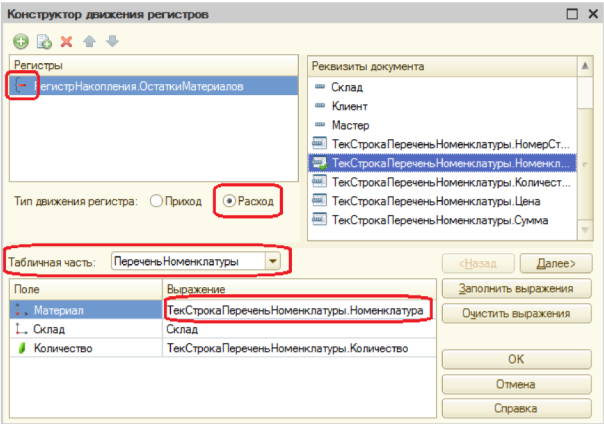
Рисунок 2 - Конструктор движений регистра "Оказание услуг"
Нажмите ОК. Конструктор создал обработчик события ОбработкаПроведения объекта ДокументОказаниеУслуги ипоместил его в модуль объекта.
Отредактируйте командный интерфейс формы документа ОказаниеУслуги, чтобы в панели навигации формы иметь возможность переходить к списку записей регистра Остатки материалов, связанному с документом(см. рисунок 22).
Закройте окно модуля, перейдите на вкладку формы документа ОказаниеУслуги, дважды щелкните на названии формы.

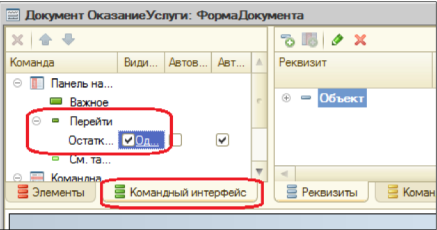 Далее выберите
вкладку Командный интерфейс, раскройте группу Панель навигации -
Перейти и установите видимость для команды открытия регистра
накопления Остатки материалов.
Далее выберите
вкладку Командный интерфейс, раскройте группу Панель навигации -
Перейти и установите видимость для команды открытия регистра
накопления Остатки материалов.
Запустите 1С:Предприятиеврежиме отладки. Вразделе Оказаниеуслуг откройтедокумент Оказаниеуслуги №1 иперепроведите его.
Затем нажмите на Остатки материалов и откройте список регистра накопления. Вы увидите, что появилась запись, что соответствует количеству строк в табличной части проведенного документа.
Пиктограмма “-” указывает, что произошел расход материала.
Сейчас Вы видите весь список движений регистра. Откройте этот список из формы документа (дважды щелкните назаписи, далее из панели навигации Остатки материалов), таким образом, отфильтровав не относящиеся к данному документу записи(см. рисунок 23).

Рисунок 4 - Окно списка движений регистра
Сформированные таким образом движения этого документа будут не совсем правильными. Дело в том, что в документе Оказание услуги могут содержаться не только расходуемые материалы, но и услуги. Поэтому в регистр Остатки материалов будут попадать записи и о расходуемых услугах, что неправильно. Пока не познакомитесь с перечислениями, оставим это как есть.
Контрольные вопросы
1. Для чего предназначен объект конфигурации Регистр накопления?
2. Для чего нужны измерения регистра, ресурсы и реквизиты?
3. Что такое движение регистра и что такое регистратор?
4. Как создать новый регистр накопления и описать его структуру?
5. Как создать движения документа с помощью конструктора движений?
Как показать команды открытия списка регистра в интерфейсе конфигурации и в интерфейсе формы?
Скачано с www.znanio.ru
Материалы на данной страницы взяты из открытых источников либо размещены пользователем в соответствии с договором-офертой сайта. Вы можете сообщить о нарушении.